Windows 10 시스템에서 캐시를 지우는 방법 Windows 10 시스템에서 캐시를 지우는 방법에 대한 튜토리얼을 공유합니다.
Windows 10 시스템에 쓸모없는 캐시 파일이 많이 저장되어 있으면 시스템이 점점 더 중단될 수 있습니다. 캐시 파일을 어떻게 지울 수 있나요? 첫 번째 단계는 Windows 10 시스템 옵션을 여는 것입니다. , 시스템을 클릭하여 저장 옵션으로 들어간 다음 C 드라이브를 클릭하여 임시 파일을 찾은 다음 마지막으로 클릭하여 임시 파일을 삭제합니다.
Windows 10 시스템 캐시 지우기 튜토리얼 공유
1. "시작"을 클릭하고 "설정"을 선택합니다
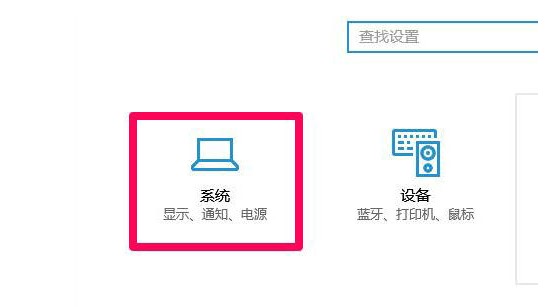
2. "시스템"을 클릭하고 왼쪽의 "저장"을 클릭합니다
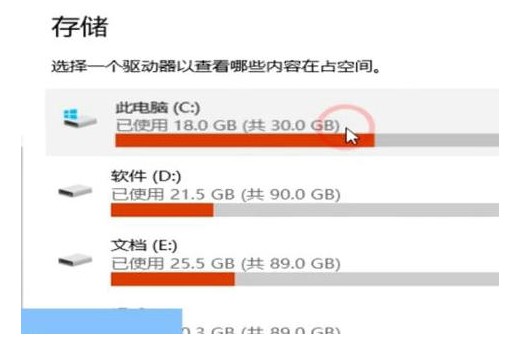
3. C 드라이브", "임시 파일"
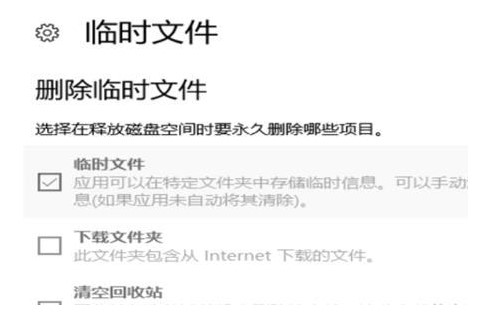
을 찾으세요. 4. "파일 삭제"
를 클릭하세요.위 내용은 Windows 10 시스템에서 캐시를 지우는 방법 Windows 10 시스템에서 캐시를 지우는 방법에 대한 튜토리얼을 공유합니다.의 상세 내용입니다. 자세한 내용은 PHP 중국어 웹사이트의 기타 관련 기사를 참조하세요!

핫 AI 도구

Undresser.AI Undress
사실적인 누드 사진을 만들기 위한 AI 기반 앱

AI Clothes Remover
사진에서 옷을 제거하는 온라인 AI 도구입니다.

Undress AI Tool
무료로 이미지를 벗다

Clothoff.io
AI 옷 제거제

AI Hentai Generator
AI Hentai를 무료로 생성하십시오.

인기 기사

뜨거운 도구

메모장++7.3.1
사용하기 쉬운 무료 코드 편집기

SublimeText3 중국어 버전
중국어 버전, 사용하기 매우 쉽습니다.

스튜디오 13.0.1 보내기
강력한 PHP 통합 개발 환경

드림위버 CS6
시각적 웹 개발 도구

SublimeText3 Mac 버전
신 수준의 코드 편집 소프트웨어(SublimeText3)

뜨거운 주제
 7480
7480
 15
15
 1377
1377
 52
52
 77
77
 11
11
 51
51
 19
19
 19
19
 33
33
 Apple 휴대폰에서 느린 네트워크 속도를 처리하는 방법
Feb 18, 2024 pm 07:27 PM
Apple 휴대폰에서 느린 네트워크 속도를 처리하는 방법
Feb 18, 2024 pm 07:27 PM
Apple 휴대폰의 인터넷 속도가 느린 경우 대처 방법 오늘날 Apple 휴대폰은 사람들의 삶에 없어서는 안될 부분이 되었습니다. 그러나 때로는 Apple 휴대폰에서 네트워크 속도가 느려지는 문제가 발생할 수 있는데 이는 매우 불쾌한 일입니다. 그렇다면 iPhone의 인터넷 속도가 느린 경우 어떻게 해야 할까요? 다음은 몇 가지 해결 방법입니다. 네트워크 신호 확인 먼저 휴대폰의 네트워크 신호가 정상적인지 확인해야 합니다. 다른 위치로 전환해 보거나 다른 휴대폰을 사용하여 비교 테스트를 수행하여 네트워크 신호 문제인지 확인할 수 있습니다. iPhone에서 가끔 불필요한 앱을 닫습니다.
 Tencent Mobile Game Assistant 캐시를 지우는 방법 - Tencent Mobile Game Assistant 캐시를 지우는 방법
Mar 04, 2024 pm 03:00 PM
Tencent Mobile Game Assistant 캐시를 지우는 방법 - Tencent Mobile Game Assistant 캐시를 지우는 방법
Mar 04, 2024 pm 03:00 PM
많은 게이머들이 Tencent Mobile Game Assistant를 사용하고 있는데, Tencent Mobile Game Assistant의 캐시를 지우는 방법을 알고 계시나요? 아래에서 편집자가 Tencent Mobile Game Assistant의 캐시를 지우는 방법을 알려드리겠습니다. 관심 있는 사용자는 아래를 살펴보세요. 술집. 1. Tencent Mobile Game Assistant를 열고 왼쪽에서 "내 게임"을 클릭합니다. 2. 캐시를 지우려는 게임을 엽니다. 3. 그런 다음 게임 창 오른쪽 상단에 있는 막대 3개 버튼을 클릭합니다. . 그런 다음 "캐시 지우기"를 선택하십시오. 5. 프롬프트 상자가 나타나면 "확인"을 클릭하십시오. 6. 청소가 완료되면 "확인"을 클릭하십시오.
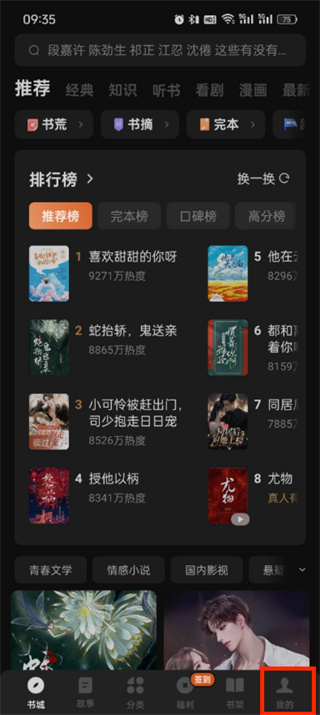 토마토소설 캐시 지우는 곳_토마토소설 캐시 지우는 방법 소개
Mar 21, 2024 pm 05:22 PM
토마토소설 캐시 지우는 곳_토마토소설 캐시 지우는 방법 소개
Mar 21, 2024 pm 05:22 PM
Tomato Novel은 전자책 읽기 앱입니다. 소설을 읽을 때 필연적으로 일부 정크 데이터가 생성됩니다. 리소스를 차지할까봐 걱정된다면 캐시를 정리하는 방법을 살펴보겠습니다. 편집자! Tomato Novel 캐시 삭제 방법 소개 1. 먼저 Tomato Novel 소프트웨어를 열고 홈페이지에 들어가서 오른쪽 하단의 [내]를 클릭합니다. 2. 그런 다음 내 페이지로 이동하여 상단의 [설정 아이콘]을 클릭합니다. 3. 그런 다음 설정 페이지로 이동하면 [캐시 지우기] 기능을 볼 수 있으며 이를 클릭합니다. 4. 마지막으로 클릭하면 페이지에 대화 상자가 표시됩니다. 여기에서 [확인]을 클릭합니다.
 Baidu Netdisk 캐시를 지우는 방법 캐시를 지우는 방법
Mar 27, 2024 pm 01:26 PM
Baidu Netdisk 캐시를 지우는 방법 캐시를 지우는 방법
Mar 27, 2024 pm 01:26 PM
Baidu Netdisk 모바일 클라이언트는 수많은 휴대폰 사용자에게 꼭 필요한 저장 소프트웨어입니다. 이 소프트웨어의 저장 공간은 매우 큽니다. 보고 저장하려는 경우 여기에 업로드할 필요가 없습니다. 어떤 형식으로든 VIP를 활성화하세요. 파일 업로드 및 전송 속도가 매우 빠르고 사용할 가치가 있습니다. 휴대폰의 메모리 부족에 대해 걱정할 필요가 없습니다. 모든 종류의 정보를 명확하게 볼 수 있으며, 링크를 온라인으로 생성하여 열 수 있습니다. 이제 편집자가 Baidu Netdisk 파트너에게 온라인으로 자세히 푸시하는 방법을 알아보세요. 캐시 지우기. 설정을 클릭하세요. Baidu Netdisk 앱을 열고 내 인터페이스에서 설정을 클릭하여 들어갑니다. * 클릭 인터페이스에 들어간 후 * 설정을 찾아 클릭합니다. 삭제하려면 클릭하세요.
 iPhone 시스템 데이터의 캐시를 지우는 방법 '초 안에 이해하기: iPhone의 캐시를 올바르게 지우는 방법'
Feb 06, 2024 pm 10:19 PM
iPhone 시스템 데이터의 캐시를 지우는 방법 '초 안에 이해하기: iPhone의 캐시를 올바르게 지우는 방법'
Feb 06, 2024 pm 10:19 PM
많은 분들이 아이폰은 절대 멈춤 현상이 없을 거라고 생각하는데, 사실 장기간 사용하면 캐시가 많이 생성되어 멈춤 현상이 발생하기도 합니다. 오늘은 아이폰의 캐시를 올바르게 지우는 방법을 알려드리겠습니다. iPhone을 청소하면 속도가 몇 배 더 부드러워집니다. 01. 먼저 홈 버튼을 길게 눌러 슬라이딩 종료 인터페이스로 들어갑니다. 그런 다음 비밀번호 입력 인터페이스가 나타날 때까지 홈 버튼을 길게 누르면 청소가 완료됩니다. . 메모리를 보려면 비밀번호를 입력하세요. iPhone에 홈 버튼이 없는 경우 작은 흰색 점을 사용하여 도움을 받을 수 있습니다. [설정]-[일반]-[종료]를 클릭한 다음 작은 흰색 점을 열고 [홈 화면] 버튼을 길게 누릅니다. 청소를 완료하려면 02. 앱을 올바르게 제거하고 여기에서 [설정]-[일반]-[iPhone 저장 공간]을 엽니다.
 QQ 브라우저에서 캐시 데이터를 지우는 방법
Feb 24, 2024 pm 01:55 PM
QQ 브라우저에서 캐시 데이터를 지우는 방법
Feb 24, 2024 pm 01:55 PM
QQ 브라우저의 캐시 데이터를 지우는 방법 QQ 브라우저는 오랫동안 사용한 후 대부분의 콘텐츠 데이터를 저장하지만 대부분의 친구들은 캐시 데이터를 지우는 방법을 모릅니다. 다음으로 편집기는 플레이어에게 캐시 데이터를 지웁니다. QQ 브라우저 방법 튜토리얼, 관심 있는 플레이어가 와서 살펴보세요! QQ 브라우저 사용 튜토리얼 QQ 브라우저 캐시된 데이터를 지우는 방법 1. 먼저 QQ 브라우저 앱을 열고 메인 페이지 오른쪽 하단에 있는 [내] 영역으로 들어가서 [설정] 기능을 선택합니다. 2. 그런 다음 설정에서; 기능 페이지에서 [인터넷 사용 기록 삭제]를 찾으세요. 3. 마지막으로 정리해야 할 콘텐츠를 확인하고 하단의 [원클릭 정리]를 클릭하세요.
 QQ 브라우저 PC 버전의 캐시를 어떻게 삭제하나요?
Jan 30, 2024 pm 06:24 PM
QQ 브라우저 PC 버전의 캐시를 어떻게 삭제하나요?
Jan 30, 2024 pm 06:24 PM
QQ 브라우저 PC 버전 캐시를 지우는 방법은 무엇입니까? 컴퓨터의 QQ 브라우저가 사용할 때마다 점점 더 멈추는 편집자이신가요? 때로는 비디오 화면이 정지되지만 소리는 계속 재생됩니다. 이는 브라우저에 캐시가 너무 많아서 제때에 정리해야 한다는 점을 상기시키기 때문입니다. 다음으로, 이 사이트에서는 컴퓨터에서 QQ 브라우저 캐시를 지우는 몇 가지 일반적인 방법을 소개하겠습니다. QQ 브라우저를 정리하는 두 가지 방법을 권장합니다. 웹 탐색 시 지연을 방지하기 위해 컴퓨터에서 QQ 브라우저 캐시를 정리하는 두 가지 일반적인 방법을 소개합니다. QQ 브라우저 PC 버전의 캐시를 지우는 방법은 무엇입니까? 두 번 클릭하여 QQ 브라우저를 열고 오른쪽 상단에 있는 세 개의 가로선 아이콘을 클릭한 후 드롭다운 메뉴를 클릭하세요.
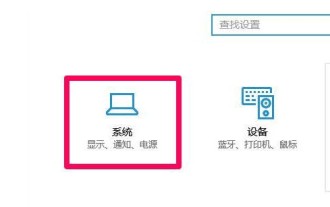 Windows 10 시스템에서 캐시를 지우는 방법 Windows 10 시스템에서 캐시를 지우는 방법에 대한 튜토리얼을 공유합니다.
Jul 15, 2023 pm 12:25 PM
Windows 10 시스템에서 캐시를 지우는 방법 Windows 10 시스템에서 캐시를 지우는 방법에 대한 튜토리얼을 공유합니다.
Jul 15, 2023 pm 12:25 PM
Windows 10 시스템에 쓸모없는 캐시 파일이 많이 저장되어 있으면 시스템이 점점 더 중단될 수 있습니다. 캐시 파일을 어떻게 지울 수 있습니까? 첫 번째 단계는 Windows 10 시스템의 설치 옵션을 여는 것입니다. 시스템을 클릭하여 저장 옵션으로 들어간 다음 C 드라이브를 클릭하여 임시 파일을 찾은 다음 마지막으로 클릭하여 임시 파일을 삭제합니다. Windows 10 시스템 캐시 지우기 튜토리얼 공유 1. "시작"을 클릭하고 "설정"을 선택합니다. 2. "시스템"을 클릭하고 왼쪽의 "저장"을 클릭합니다. 3. "C 드라이브"를 선택하고 "임시 파일"을 검색합니다. 4. "를 클릭합니다. 파일 삭제"



